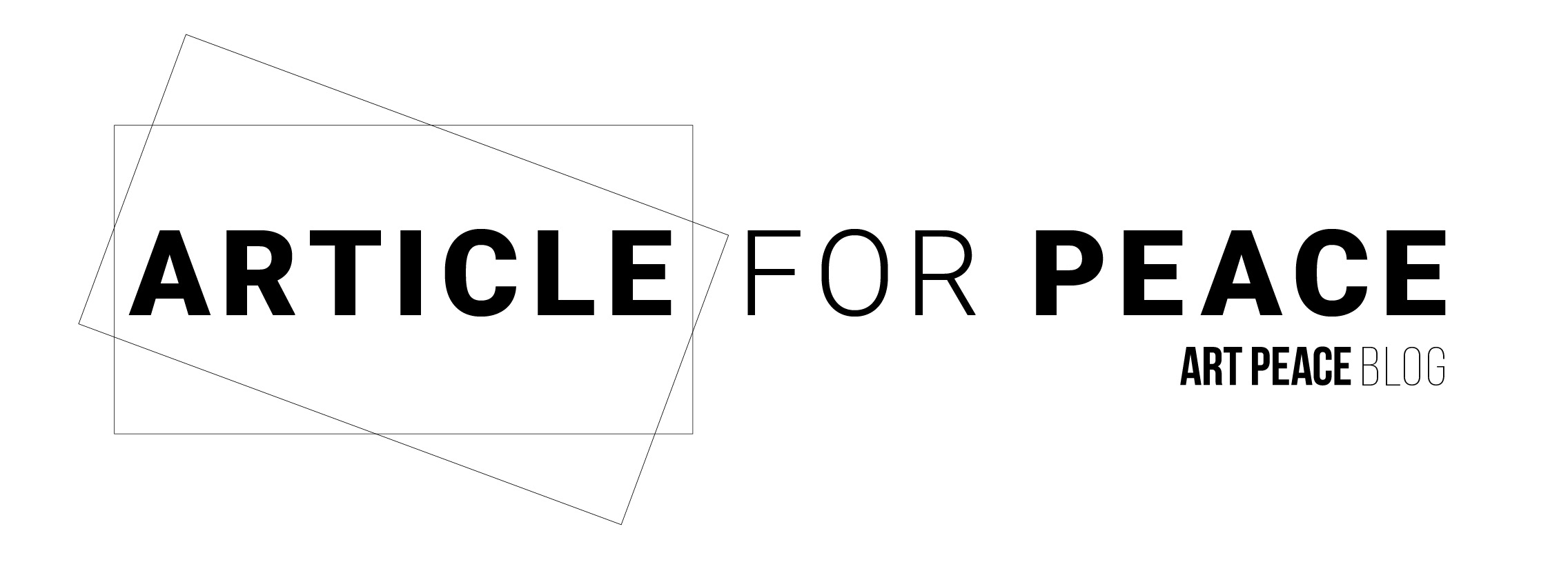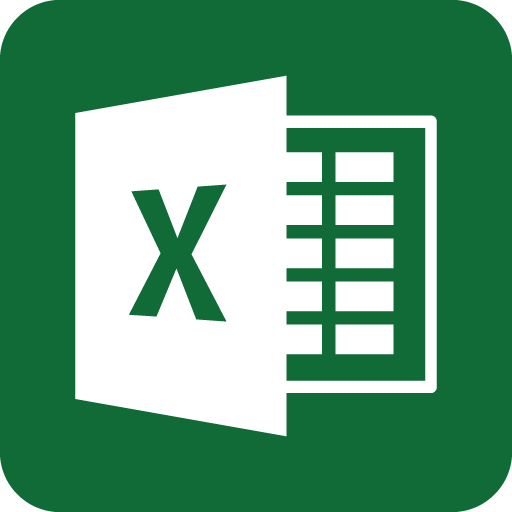前回Excelのマクロの話をさせていただきました。
今回は実際にマクロで業務効率化した例を紹介します。
弊社ではアパレル系のECをやっていますが、その中でかなりの比重を占める作業に”商品登録”があります。
現在ECのシステムには大抵CSVのファイルで複数商品を一括でアップロードする機能がついています。一括アップロードの機能は便利なのですが、システムで指定されたフォーマットでアップしなければならならない、という制約があります。
そのため、元データを指定のフォーマットに当てはめる必要があります。
その際、Excelでひたすらコピペしていくことになるのですが、商品数や項目数が多くなると非常に煩雑な作業になってしまい、ミスも発生しやすくなります。
さらに元データが複数ファイルに分かれている場合などはさらに作業が煩雑になってきます。
このようなケースはマクロが非常に活躍します。
例として、元データが”商品データ”と”サイズ表”に分かれているケースで説明します。

2個のファイルから必要なデータを特定のフォーマットに当てはめていきます。
- “商品データ”から”品番”,”商品名”,”価格”,”商品説明”をコピー&ペーストします。
- “サイズ表”から”総丈”,”ウエスト”を”登録用CSV”の”サイズ表”にテーブル用のタグ(<table>タグ)で記載します。
このような作業(テーブルタグの作成含む)を、マクロを使うと、ボタンを押して数秒待つだけで完了します。
今回はわかりやすくするために項目数を少ない例で説明しましたが、実際はもっと項目が多く、変換が特殊であるケースもあります。
そのように複雑で通常数十分掛かる作業がほんの数十秒~1分程度で完了することができます。
※マクロで掛かる時間につきましては作業内容により変わってきます。
また、単純に作業時間の短縮だけでなく、ミスの軽減、というメリットもあります。
手作業のコピペが増えれば増えるほど、ミスが発生する可能性が高まります。
ですが、マクロの場合、決まったルールの中で機械的に作業していくので
基本的にはミスが発生しません。
このような便利なマクロはExcelを使う業界であれば様々な場面で活躍しています。
ですが、個人的にはもっと活用できる場面があるのではないか、と考えています。
また次回は別の例を紹介する予定です。